PS如何抠散乱的头发?PS通道抠头发方法图解
关于Photoshop(下面简称PS)的抠图我相信大家都不陌生,并且已经能够掌握基础的抠图技巧了!PS的初学者现在应该只会应用快速选择和魔棒来抠一些简单的图片,但是对于散乱的头发却是一筹莫展!本次便教大家使用通道来抠那些散乱的头发,一起来看看吧!

步骤
1、首先把素材图片拖放进Photoshop,然后Ctrl+J复制一份背景图片,隐藏背景!
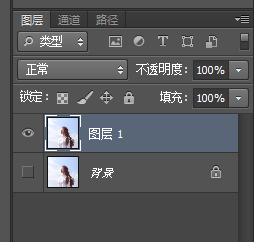
2、然后我们把到通道里去找一个黑白对比度高的颜色通道,拖到下发创建新通道
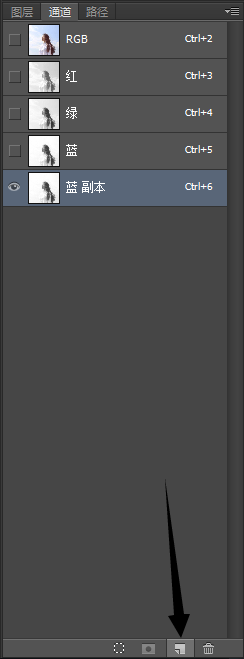
3、之后Ctrl+L打开色阶,调整色阶,让黑色区域的更黑,白色区域的更白,方便我们后面抠图

4、然后Ctrl+鼠标左键单击蓝色通道图层的缩略图,获得选取,Ctrl+Shift+I反向一下,返回RGB颜色(就是单击RGB通道图层),返回图层,在图层1Ctrl+J复制一份
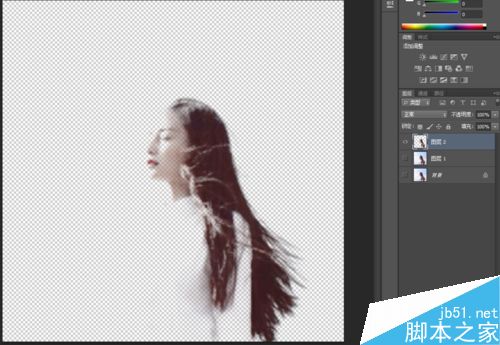
5、最后扣取人物,不需要抠的那么细致,用通道什么的,直接用快速选择就好了!然后把扣下来的人物和头发图层合并一下即可!
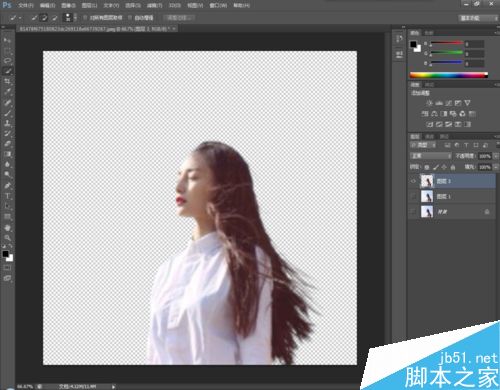
注意事项
如果扣取下来的图片边缘有问题,可以羽化一下!
以上就是PS通道抠头发方法图解,操作很简单的,大家按照上面步骤进行操作即可,希望能对大家有所帮助!
-

PS通道工具怎么快速抠出透明的玻璃杯?
2022-10-05 8
-

PS巧用通道快速抠出背景杂乱的多发丝美女人像教程
2022-10-05 42
-

Photoshop怎么用通道抠图抠出纸上的文字
2022-10-05 5
-

PS怎么精确抠毛茸茸的头发?
2022-10-06 36
-

PS巧用通道抠出多发丝的美女头像并更换背景色教程
2022-10-06 5
-

photoshop利用通道扣火焰图
2022-10-06 6
-

Photoshop巧用通道抠图完美抠出毛茸茸的狮子教程
2022-10-06 41
-

PS怎么用通道抠图快速精准的抠出黑色背景的火焰图片
2022-10-06 26
-
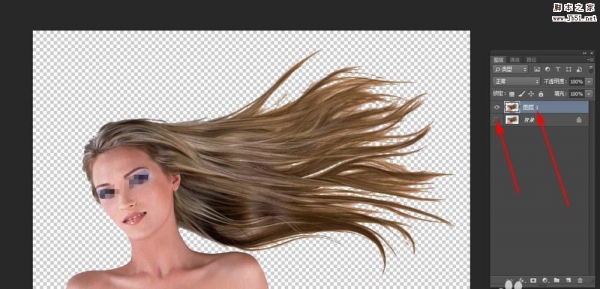
PS怎么使用通道快速抠头发丝?
2022-10-06 9
-

Photoshop混合模式法抠人像头发技巧介绍
2022-10-06 10
-

PS利用knockout插件快速抠出头发丝
2022-10-06 11
-

Photoshop利用橡皮檫工具法抠出美女头发丝
2022-10-06 4
-

Photoshop巧用滤镜工具完美抠出美女人像头发丝
2022-10-06 12
-

PS怎么使用色彩范围和通道抠图?
2022-10-06 9
-

PS利用通道抠头发丝
2022-10-06 15
-
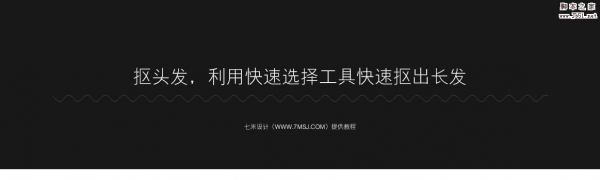
PS利用快速选择工具抠长头发
2022-10-06 5
-

PS怎么使用通道抠图?PS通道抠图方法
2022-10-06 14
-

Photoshop使用通道抠出人美女长头发丝
2022-10-06 7
-

PS通道抠图方法抠出透明婚纱的技巧
2022-10-06 8
-

PS零基础抠出外景美女人像头发丝超详细教程
2022-10-06 7
-

利用PS通道抠长发美女图
2022-10-06 9